Как просматривать события календаря на экране блокировки или в представлении «Сегодня» на iPhone и iPad
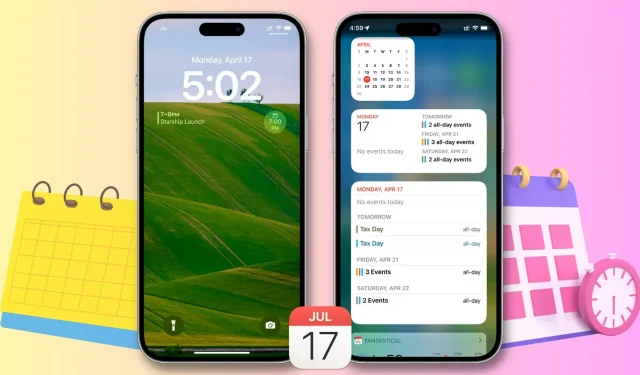
В этой статье приведены пошаговые инструкции о том, как использовать виджеты для удобного просмотра предстоящих событий календаря в представлении «Сегодня» или на экране блокировки на iPhone или iPad, что экономит ваше время и помогает вам быть организованным.
Основы добавления виджета календаря в представление «Сегодня», главный экран или экран блокировки такие же, как и при добавлении любого другого виджета iOS. У нас есть специальные учебные пособия, объясняющие все это:
- Как использовать представление «Сегодня» и Центр уведомлений
- Как использовать виджеты на экране блокировки iPhone (полное руководство)
- Как добавлять, редактировать и удалять виджеты главного экрана на iPhone
После добавления виджета вы можете получить доступ к своим предстоящим событиям или быстро просмотреть свой календарь из представления «Сегодня» или даже с заблокированного телефона. Позвольте мне резюмировать.
Просмотр календаря в представлении «Сегодня» или на экране блокировки
- Проведите вправо по первому главному экрану, чтобы перейти к представлению «Сегодня».
- Прокрутите существующие виджеты и нажмите «Изменить» внизу.
- Нажмите кнопку плюс (+) в верхнем левом углу экрана.
- Прокрутите вниз и нажмите «Календарь».
- Начиная с iOS 16, Apple предлагает пять типов виджетов календаря разных размеров. Три из них показывают ваши следующие события; в то время как четвертый помещает настоящий календарь в виджет, помогая вам отслеживать день месяца; а пятый виджет представляет предстоящие события в удобном компактном виде списка. В зависимости от ваших потребностей нажмите «Добавить виджет» под нужным виджетом. Обратите внимание, что в представление «Сегодня» можно добавить несколько виджетов календаря.
- Наконец, нажмите Готово.
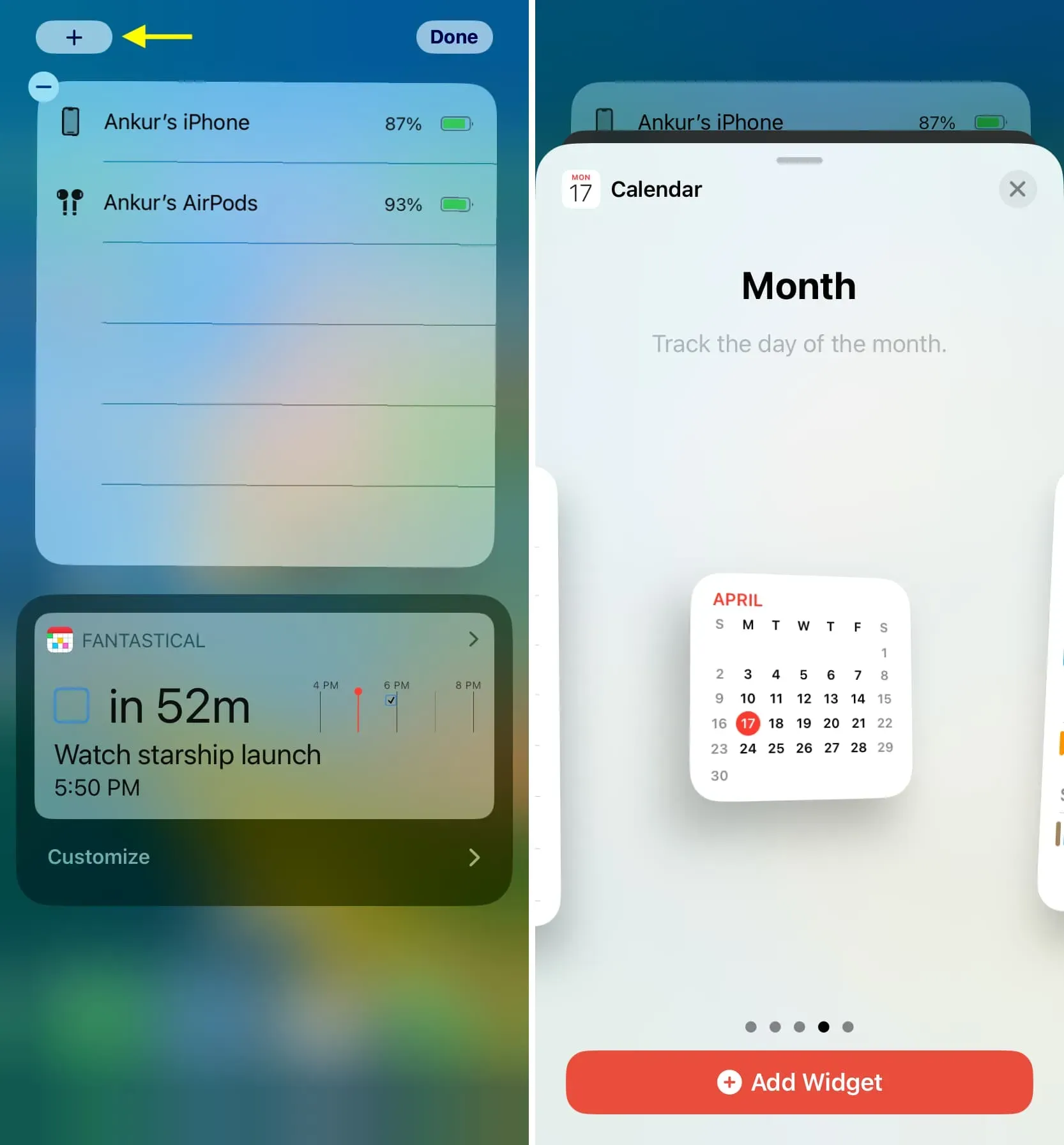
Теперь, когда вы успешно добавили виджет календаря в представление «Сегодня» на iPhone, его можно просмотреть тремя способами:
- Проведите вправо на первом главном экране вашего iPhone или iPad.
- Проведите вниз по центру разблокированного iPhone или iPad, затем проведите вправо, чтобы получить доступ к представлению «Сегодня» с виджетами календаря.
- Разбудите свой iPhone одним касанием или поднимите его, пока не загорится экран. Теперь проведите вправо по экрану блокировки, чтобы увидеть виджеты календаря.
Прикосновение к любому виджету приведет вас прямо к приложению Календарь iOS.
Помимо описанного выше подхода, вы также можете добавить крошечный виджет календаря следующего события на экран блокировки, чуть ниже времени.
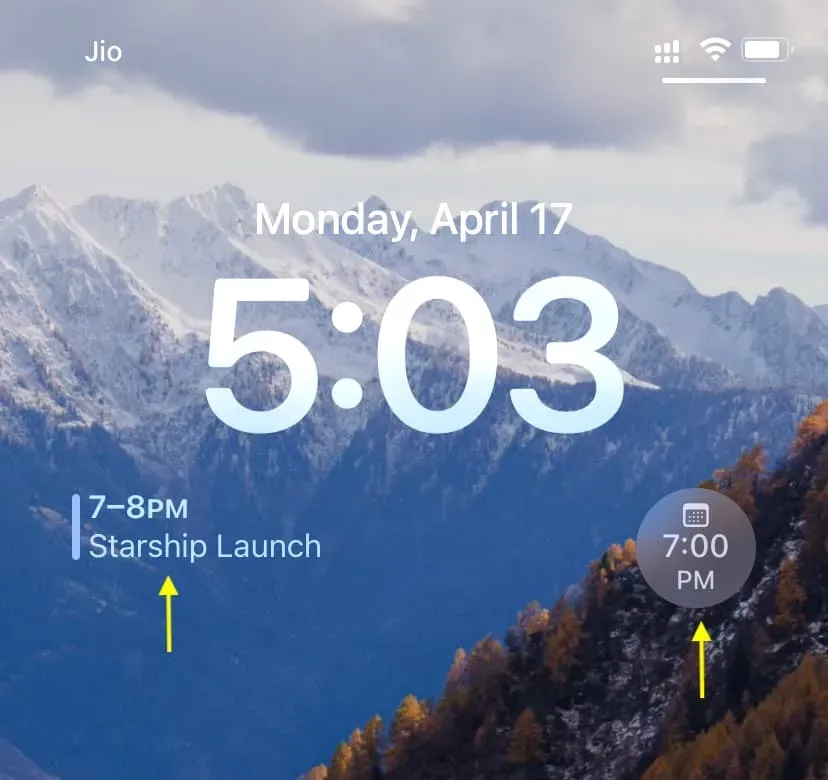
И, наконец, если вы используете какое-либо стороннее приложение-календарь, оно, скорее всего, поддерживает виджеты. Итак, следуйте инструкциям выше, чтобы добавить их виджет в представление «Сегодня».
Добавить комментарий